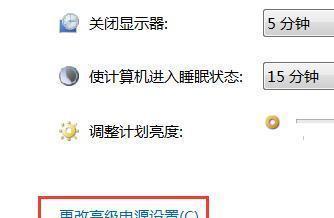在日常使用电脑的过程中,我们经常需要进行关机操作。但是,传统的关机步骤相对繁琐,需要通过点击开始菜单,然后选择关机选项。那么有没有一个更高效简洁的方法呢?答案是肯定的,通过设置我们可以让电脑的电源键成为一键关机的快捷方式。本文将详细介绍如何将电脑的电源键设置为一键关机,并提供具体的操作步骤。
电源键设置原理
在Windows操作系统中,电源键的默认功能是可以唤醒或者进入睡眠状态。然而,通过修改系统设置,我们可以赋予电源键一键关机的功能。这要求用户理解并遵循正确的设置方案,以确保电脑在不违背操作习惯的情况下顺利执行关机命令。
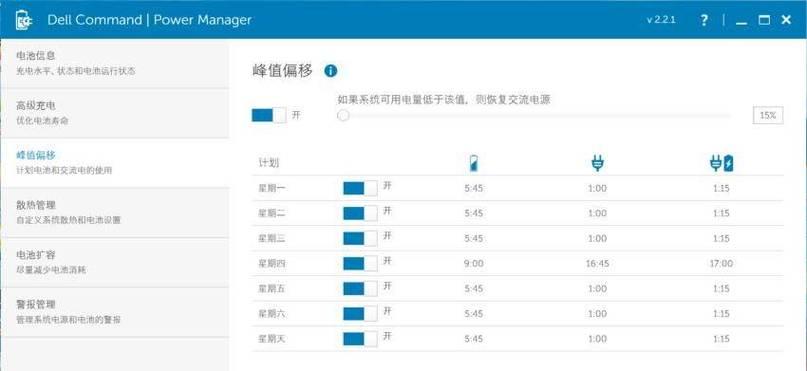
设置前的注意事项
在开始操作之前,需要提醒大家的是,一些笔记本电脑的电源键与开机键是同一个键,这种情况下不推荐设置为一键关机。因为可能会在不经意间触碰到电源键导致电脑意外关机,从而丢失未保存的工作进度。在开启电脑的快速启动功能时,直接按电源键可能会导致电脑进入混合睡眠状态,而非直接关机,这一点也需要用户有所了解。

具体操作步骤
第一步:点击“开始”菜单按钮
将鼠标指针移动到屏幕左下角的“开始”菜单按钮上,点击它以打开开始菜单。
第二步:进入“设置”
在打开的开始菜单中,选择“设置”图标。设置图标通常是一个齿轮形状,位于开始菜单的左侧。
第三步:选择“系统”设置
在“设置”菜单中,选择“系统”选项,这是进行电源键设置的入口。
第四步:找到“电源和睡眠”
在系统设置界面中,继续点击左侧菜单中的“电源和睡眠”,在这里可以找到与电源管理相关的详细设置。
第五步:在“其他电源设置”中进行操作
点击右侧界面中的“其他电源设置”链接,这将打开“电源选项”控制面板。
第六步:选择“电源按钮作用”
在“电源选项”控制面板中,从左侧菜单选择“选择电源按钮的作用”,这将允许用户自定义电脑在按下电源键时的行为。
第七步:修改电源按钮设置
在打开的设置窗口中,选择“更改当前不可用的设置”。之后,将“按电源按钮”后的下拉菜单选择为“关机”。记得将“需要密码以使用电源按钮”选项关闭,以便实现一键关机的目的。
第八步:应用并保存设置
修改完毕后,点击底部的“保存更改”按钮,以确保设置被正确保存。
第九步:测试设置
为了验证是否设置成功,您可以直接按一下电源键试试。如果电脑能够直接关闭,那么说明设置已经生效。
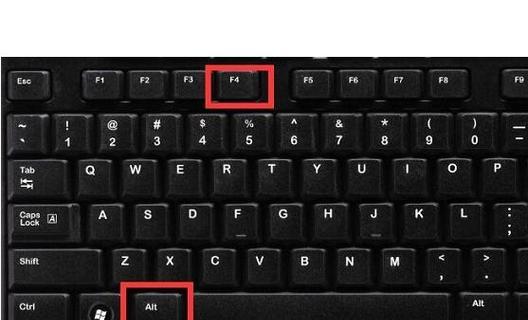
常见问题与解答
问:设置后是否每次按电源键都会关机?
答:是的,一旦按照上述步骤完成设置,每次按下电源键,电脑将会执行关机操作,除非您再次更改设置。
问:如果我只是想让电脑休眠而不想关机怎么办?
答:在电源按钮的设置中,除了可以设置为关机外,还可以选择进入睡眠或休眠状态。您可以根据需要修改此项设置。
问:为什么我的电脑无法保存修改后的设置?
答:可能是因为系统权限问题。确保您以管理员身份登录或在管理员权限下运行相关设置。
问:这种方法对所有版本的Windows系统都适用吗?
答:是的,不过不同版本的Windows可能会在界面稍有差异,但大致的设置路径和步骤是类似的。
结语
通过以上步骤,您就可以将电脑的电源键设置为一键关机,让关机过程更加简洁便捷。但请记得在使用前考虑上述注意事项,避免在不支持该功能的电脑上设置,以防止意外关机的发生。希望本文能够帮助您更好地配置和使用个人电脑。